Menginstal dan menjalankan kontainer Docker untuk LUIS
Penting
LUIS akan dihentikan pada 1 Oktober 2025 dan mulai 1 April 2023 Anda tidak akan dapat membuat sumber daya LUIS baru. Sebaiknya migrasikan aplikasi LUIS Anda ke pemahaman bahasa percakapan untuk mendapatkan manfaat dari dukungan produk berkelanjutan dan kemampuan multibahasa.
Catatan
Lokasi gambar kontainer baru-baru ini berubah. Baca artikel ini untuk melihat lokasi yang diperbarui untuk kontainer ini.
Kontainer memungkinkan Anda menggunakan LUIS di lingkungan Anda sendiri. Kontainer sangat bagus untuk persyaratan keamanan dan tata kelola data tertentu. Dalam artikel ini, Anda akan mempelajari cara mengunduh, menginstal, dan menjalankan kontainer LUIS.
Kontainer Language Understanding (LUIS) memuat model Language Understanding Anda yang terlatih atau diterbitkan. Sebagai aplikasi LUIS, kontainer docker menyediakan akses ke prediksi kueri dari titik akhir API kontainer. Anda dapat mengumpulkan log kueri dari kontainer dan mengunggahnya kembali ke aplikasi Language Understanding untuk meningkatkan akurasi prediksi aplikasi.
Video berikut menunjukkan menggunakan kontainer ini.
Jika Anda tidak memiliki langganan Azure, buat akun gratis sebelum Anda memulai.
Prasyarat
Untuk menjalankan kontainer LUIS, perhatikan prasyarat berikut:
- Docker diinstal di komputer host. Docker harus dikonfigurasi agar kontainer dapat terhubung dengan dan mengirim data tagihan ke Azure.
- Di Windows, Docker juga harus dikonfigurasi agar mendukung kontainer Linux.
- Anda harus memiliki pemahaman dasar tentang konsep Docker.
- Sumber daya LUIS dengan tingkat harga gratis (F0) atau standar (S).
- Aplikasi terlatih atau diterbitkan yang dikemas sebagai input terpasang ke kontainer dengan ID Aplikasi terkait. Anda bisa mendapatkan file kemasan dari portal LUIS atau API Penulisan. Jika Anda mendapatkan paket aplikasi LUIS dari API penulisan, Anda juga akan memerlukan Kunci Penulisan.
Mengumpulkan parameter yang diperlukan
Tiga parameter utama untuk semua kontainer Azure AI diperlukan. Syarat Lisensi Perangkat Lunak Microsoft harus ada dengan nilai terima. Kunci URI dan API Titik akhir juga diperlukan.
URI titik akhir
Nilai {ENDPOINT_URI} tersedia di halaman Ringkasan portal Azure sumber daya layanan Azure AI terkait. Buka halaman Gambaran Umum, arahkan mouse ke titik akhir, dan ikon Salin ke clipboard muncul. Salin dan gunakan titik akhir jika diperlukan.
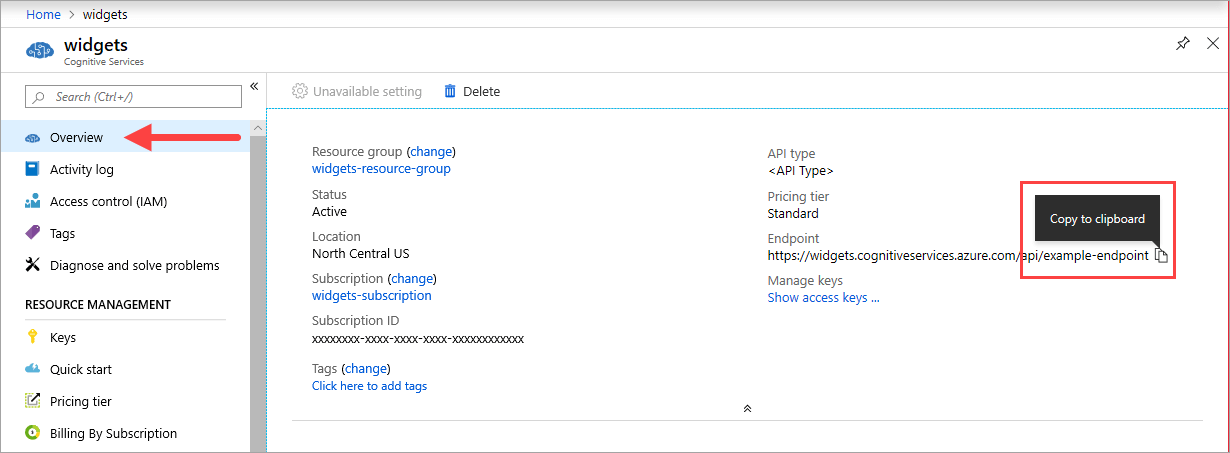
Kunci
Nilai {API_KEY} digunakan untuk memulai kontainer dan tersedia di halaman Kunci portal Azure dari sumber daya layanan Azure AI yang sesuai. Buka halaman Kunci, dan pilih ikon Salin ke clipboard.
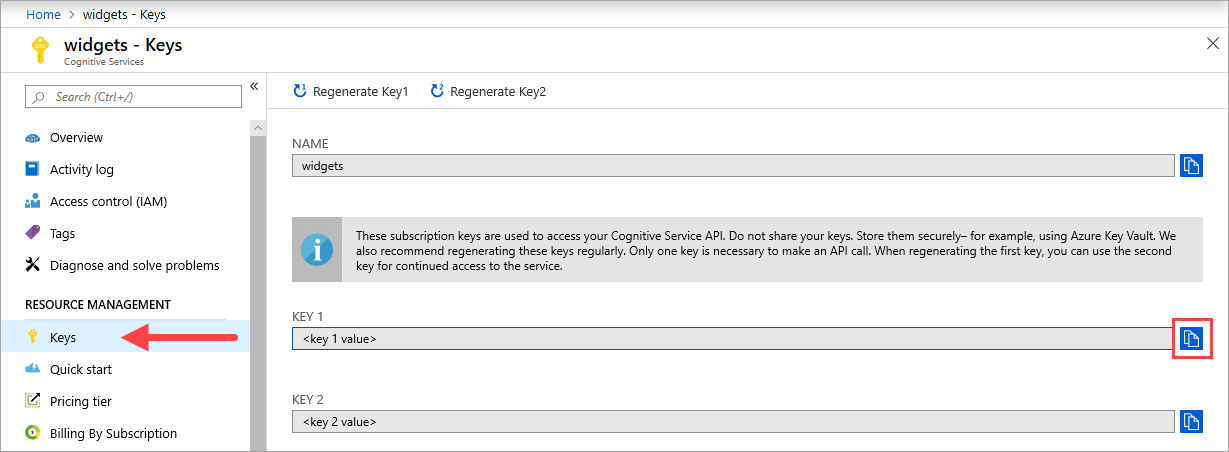
Penting
Kunci langganan ini digunakan untuk mengakses API layanan Azure AI Anda. Jangan bagikan kunci Anda. Simpan dengan aman. Misalnya, gunakan Azure Key Vault. Sebaiknya Anda meregenerasi kunci ini secara rutin. Hanya satu kunci yang diperlukan untuk melakukan panggilan API. Saat Anda meregenerasi kunci pertama, Anda dapat menggunakan kunci kedua untuk melanjutkan akses ke layanan.
ID Aplikasi {APP_ID}
ID ini digunakan untuk memilih aplikasi. Anda dapat menemukan ID aplikasi di portal LUIS dengan mengeklik Kelola di bagian atas layar untuk aplikasi Anda, lalu Pengaturan.
Kunci penulisan {AUTHORING_KEY}
Kunci ini digunakan untuk mendapatkan aplikasi paket dari layanan LUIS di cloud dan mengunggah log kueri kembali ke cloud. Anda akan memerlukan kunci penulisan jika Anda mengekspor aplikasi menggunakan REST API, yang dijelaskan nanti dalam artikel.
Anda bisa mendapatkan kunci penulisan dari portal LUIS dengan mengeklik Kelola di bagian atas layar untuk aplikasi Anda, lalu Sumber Daya Azure.
API penulisan untuk file paket
API penulisan untuk paket aplikasi:
Komputer host
Host adalah komputer berbasis x64 yang menjalankan kontainer Docker. Ini bisa menjadi komputer lokal Anda atau layanan hosting Docker di Azure, seperti:
- Azure Kubernetes Service.
- Azure Container Instances.
- Kluster Kubernetes yang disebarkan ke Azure Stack. Untuk mengetahui informasi selengkapnya, lihat Menyebarkan Kube ke Azure Stack.
Persyaratan dan rekomendasi kontainer
Tabel di bawah mencantumkan nilai minimum dan yang direkomendasikan untuk host kontainer. Persyaratan Anda dapat berubah tergantung pada volume lalu lintas.
| Kontainer | Minimum | Direkomendasikan | TPS (Minimum, Maksimum) |
|---|---|---|---|
| LUIS | 1 core, memori 2 GB | 1 core, memori 4 GB | 20, 40 |
- Setiap core harus setidaknya 2,6 gigahertz (GHz) atau lebih cepat.
- TPS - transaksi per detik
Inti dan memori sesuai dengan pengaturan --cpus dan --memory, yang digunakan sebagai bagian dari perintah docker run.
Dapatkan gambar kontainer dengan docker pull
Gambar kontainer LUIS dapat ditemukan pada mcr.microsoft.com sindikat registri kontainer. Itu berada di dalam repositori azure-cognitive-services/language dan dinamai luis. Nama gambar kontainer yang sepenuhnya memenuhi syarat adalah, mcr.microsoft.com/azure-cognitive-services/language/luis.
Untuk menggunakan versi terbaru kontainer, Anda dapat menggunakan latest tag . Anda juga dapat menemukan daftar lengkap tag di MCR.
Gunakan perintah docker pull untuk mengunduh gambar kontainer dari repositori mcr.microsoft.com/azure-cognitive-services/language/luis:
docker pull mcr.microsoft.com/azure-cognitive-services/language/luis:latest
Untuk deskripsi lengkap tag yang tersedia, seperti latest yang digunakan dalam perintah sebelumnya, lihat LUIS di Docker Hub.
Tip
Anda dapat menggunakan perintah gambar docker untuk mencantumkan gambar kontainer yang diunduh. Misalnya, perintah berikut mencantumkan ID, repositori, dan tag dari setiap gambar kontainer yang diunduh, yang diformat sebagai tabel:
docker images --format "table {{.ID}}\t{{.Repository}}\t{{.Tag}}"
IMAGE ID REPOSITORY TAG
<image-id> <repository-path/name> <tag-name>
Cara menggunakan kontainer
Setelah kontainer berada di komputer host, gunakan proses berikut untuk bekerja dengan kontainer.
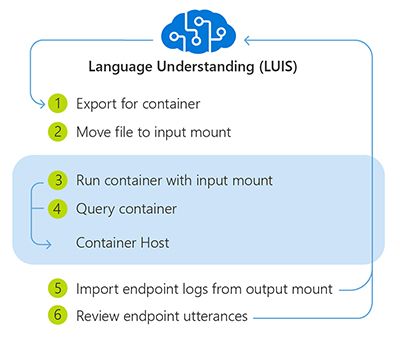
- Ekspor paket untuk kontainer dari portal LUIS atau LUIS API.
- Pindahkan file paket ke direktori input yang diperlukan di komputer host. Jangan mengganti nama, mengubah, menimpa, atau mendekompresi file paket LUIS.
- Jalankan kontainer, dengan pemasangan input dan pengaturan penagihan yang diperlukan. Contoh perintah
docker runlainnya tersedia. - Mengkueri titik akhir prediksi kontainer.
- Saat Anda selesai dengan kontainer, impor log titik akhir dari pemasangan output di portal LUIS dan hentikan kontainer.
- Gunakan pembelajaran aktif portal LUIS di halaman Tinjau ucapan titik akhir untuk menyempurnakan aplikasi.
Aplikasi yang berjalan dalam kontainer tidak dapat diubah. Untuk mengubah aplikasi dalam kontainer, Anda perlu mengubah aplikasi di layanan LUIS menggunakan portal LUIS atau menggunakan API penulisan LUIS. Kemudian latih dan/atau terbitkan, lalu unduh paket baru dan jalankan kontainer lagi.
Aplikasi LUIS di dalam kontainer tidak dapat diekspor kembali ke layanan LUIS. Hanya log kueri yang dapat diunggah.
Mengekspor paket aplikasi dari LUIS
Kontainer LUIS memerlukan aplikasi LUIS yang terlatih atau diterbitkan untuk menjawab kueri prediksi ucapan pengguna. Untuk mendapatkan aplikasi LUIS, gunakan API paket yang dilatih atau diterbitkan.
Lokasi defaultnya adalah subdirektori input dalam kaitannya dengan tempat Anda menjalankan perintah docker run.
Tempatkan file paket dalam direktori dan referensikan direktori ini sebagai pemasangan output saat Anda menjalankan kontainer docker.
Jenis paket
Direktori pemasangan input dapat berisi model Produksi, Penahapan, dan Dengan versi aplikasi secara bersamaan. Semua paket dipasang.
| Jenis Paket | API Titik Akhir Kueri | Ketersediaan kueri | Format nama file paket |
|---|---|---|---|
| Dengan versi | GET, POST | Khusus kontainer | {APP_ID}_v{APP_VERSION}.gz |
| Staging | GET, POST | Azure dan kontainer | {APP_ID}_STAGING.gz |
| Produksi | GET, POST | Azure dan kontainer | {APP_ID}_PRODUCTION.gz |
Penting
Jangan mengganti nama, mengubah, menimpa, atau mendekompresi file paket LUIS.
Prasyarat pengemasan
Sebelum mengemas aplikasi LUIS, Anda harus memiliki berikut ini:
| Persyaratan Pengemasan | Detail |
|---|---|
| Instans sumber daya layanan Azure AI | Wilayah yang didukung termasuk US Barat ( westus)Eropa Barat ( westeurope)Australia Timur ( australiaeast) |
| Aplikasi LUIS yang dilatih atau diterbitkan | Tanpa dependensi yang tidak didukung. |
| Akses ke sistem file komputer host | Komputer host harus mengizinkan pemasangan input. |
Mengekspor paket aplikasi dari portal LUIS
PORTAL AZURE LUIS menyediakan kemampuan untuk mengekspor paket aplikasi yang dilatih atau diterbitkan.
Mengekspor paket aplikasi yang diterbitkan dari portal LUIS
Paket aplikasi yang diterbitkan tersedia dari halaman daftar Aplikasi Saya.
- Masuk ke portal Azure LUIS.
- Pilih kotak centang di sebelah kiri nama aplikasi dalam daftar.
- Pilih item Ekspor dari toolbar kontekstual di atas daftar.
- Pilih Ekspor untuk kontainer (GZIP).
- Pilih lingkungan Slot produksi atau Slot Penahapan.
- Paket diunduh dari browser.
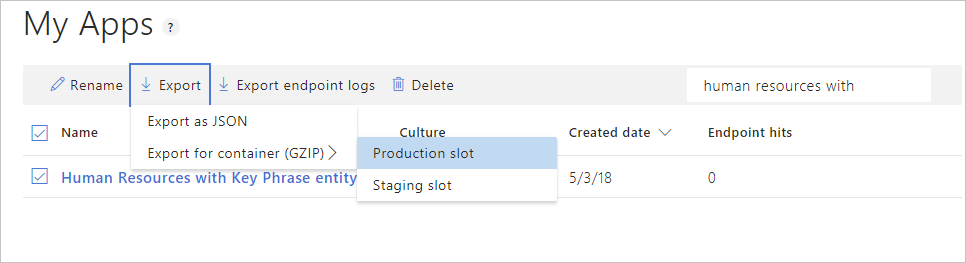
Mengekspor paket aplikasi dengan versi dari portal LUIS
Paket aplikasi dengan versi tersedia dari halaman Dengan versi.
- Masuk ke portal Azure LUIS.
- Pilih aplikasi dalam daftar.
- Pilih Kelola di bilah navigasi aplikasi.
- Pilih Versi di bilah navigasi kiri.
- Pilih kotak centang di sebelah kiri nama versi dalam daftar.
- Pilih item Ekspor dari toolbar kontekstual di atas daftar.
- Pilih Ekspor untuk kontainer (GZIP).
- Paket diunduh dari browser.
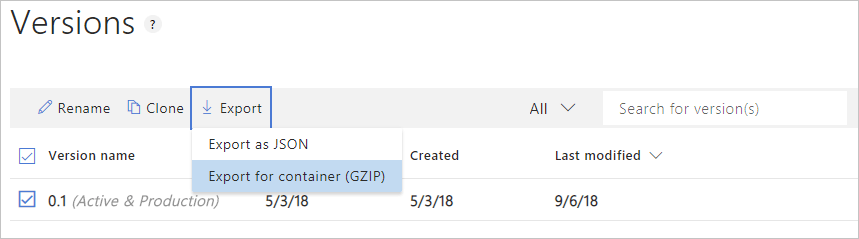
Mengekspor paket aplikasi yang diterbitkan dari API
Gunakan metode REST API berikut, untuk mengemas aplikasi LUIS yang sudah Anda terbitkan. Menggantikan nilai yang sesuai untuk tempat penampung dalam panggilan API, menggunakan tabel di bawah spesifikasi HTTP.
GET /luis/api/v2.0/package/{APP_ID}/slot/{SLOT_NAME}/gzip HTTP/1.1
Host: {AZURE_REGION}.api.cognitive.microsoft.com
Ocp-Apim-Subscription-Key: {AUTHORING_KEY}
| Placeholder | Nilai |
|---|---|
| {APP_ID} | ID aplikasi untuk aplikasi LUIS yang diterbitkan. |
| {SLOT_NAME} | Lingkungan aplikasi LUIS yang diterbitkan. Gunakan salah satu dari nilai berikut:PRODUCTIONSTAGING |
| {AUTHORING_KEY} | Kunci penulisan akun LUIS untuk aplikasi LUIS yang diterbitkan. Anda bisa mendapatkan kunci penulisan dari halaman Pengaturan Pengguna di portal LUIS. |
| {AZURE_REGION} | Wilayah Azure yang sesuai:westus - US Baratwesteurope - Eropa Barataustraliaeast - Australia Timur |
Untuk mengunduh paket yang diterbitkan, lihat dokumentasi API di sini. Jika berhasil diunduh, responsnya adalah file paket LUIS. Simpan file di lokasi penyimpanan yang ditentukan untuk pemasangan input kontainer.
Mengekspor paket aplikasi dengan versi dari API
Gunakan metode REST API berikut, untuk mengemas aplikasi LUIS yang sudah Anda latih. Menggantikan nilai yang sesuai untuk tempat penampung dalam panggilan API, menggunakan tabel di bawah spesifikasi HTTP.
GET /luis/api/v2.0/package/{APP_ID}/versions/{APP_VERSION}/gzip HTTP/1.1
Host: {AZURE_REGION}.api.cognitive.microsoft.com
Ocp-Apim-Subscription-Key: {AUTHORING_KEY}
| Placeholder | Nilai |
|---|---|
| {APP_ID} | ID aplikasi untuk aplikasi LUIS terlatih. |
| {APP_VERSION} | Versi aplikasi dari aplikasi LUIS terlatih. |
| {AUTHORING_KEY} | Kunci penulisan akun LUIS untuk aplikasi LUIS yang diterbitkan. Anda bisa mendapatkan kunci penulisan dari halaman Pengaturan Pengguna di portal LUIS. |
| {AZURE_REGION} | Wilayah Azure yang sesuai:westus - US Baratwesteurope - Eropa Barataustraliaeast - Australia Timur |
Untuk mengunduh paket versi, lihat dokumentasi API di sini. Jika berhasil diunduh, responsnya adalah file paket LUIS. Simpan file di lokasi penyimpanan yang ditentukan untuk pemasangan input kontainer.
Jalankan kontainer dengan docker run
Gunakan perintah eksekusi docker untuk menjalankan kontainer. Lihat mengumpulkan parameter yang diperlukan untuk detail tentang cara mendapatkan nilai {ENDPOINT_URI} dan {API_KEY}.
Contoh perintah docker run tersedia.
docker run --rm -it -p 5000:5000 ^
--memory 4g ^
--cpus 2 ^
--mount type=bind,src=c:\input,target=/input ^
--mount type=bind,src=c:\output\,target=/output ^
mcr.microsoft.com/azure-cognitive-services/language/luis ^
Eula=accept ^
Billing={ENDPOINT_URI} ^
ApiKey={API_KEY}
- Contoh ini menggunakan direktori dari drive
C:untuk menghindari konflik izin pada Windows. Jika perlu menggunakan direktori tertentu sebagai direktori input, Anda mungkin perlu memberikan izin layanan docker. - Jangan mengubah urutan argumen kecuali Anda terbiasa dengan kontainer docker.
- Jika Anda menggunakan sistem operasi yang berbeda, gunakan konsol/terminal yang benar, sintaksis folder untuk pemasangan, dan karakter kelanjutan baris untuk sistem Anda. Contoh berikut mengasumsikan konsol Windows dengan karakter kelanjutan baris
^. Karena kontainer adalah sistem operasi Linux, dudukan target menggunakan sintaksis folder gaya Linux.
Perintah ini:
- Menjalankan kontainer dari gambar kontainer LUIS
- Memuat aplikasi LUIS dari dudukan input di C:\input, yang terletak di host kontainer
- Mengalokasikan dua inti CPU dan memori 4 gigabyte (GB)
- Mengekspos port TCP 5000 dan mengalokasikan pseudo-TTY untuk kontainer
- Menyimpan log kontainer dan LUIS ke pemasangan output di C:\output, yang terletak di host kontainer
- Menghapus kontainer secara otomatis setelah kontainer keluar. Gambar kontainer masih tersedia di komputer host.
Contoh perintah docker run lainnya tersedia.
Penting
Opsi Eula, Billing, dan ApiKey harus ditentukan untuk menjalankan kontainer; jika tidak, kontainer tidak akan dimulai. Untuk mengetahui informasi lebih lanjut, lihat Penagihan.
Nilai ApiKey adalah Kunci dari halaman Azure Resources di portal LUIS dan juga tersedia di halaman kunci sumber daya Azure AI services Azure.
Menjalankan beberapa kontainer pada host yang sama
Jika Anda berniat menjalankan beberapa kontainer dengan port yang terbuka, pastikan untuk menjalankan setiap kontainer dengan port terbuka yang berbeda. Misalnya, jalankan kontainer pertama pada port 5000 dan kontainer kedua pada port 5001.
Anda dapat memiliki kontainer ini dan kontainer layanan Azure AI yang berbeda yang berjalan di HOST bersama-sama. Anda juga dapat memiliki beberapa kontainer kontainer layanan Azure AI yang sama yang berjalan.
API titik akhir yang didukung oleh kontainer
API versi V2 dan V3 tersedia dengan kontainer.
Mengkueri titik akhir prediksi kontainer
Kontainer menyediakan API titik akhir prediksi kueri berbasis REST. Titik akhir untuk aplikasi yang diterbitkan (penahapan atau produksi) memiliki rute yang berbeda dari titik akhir untuk aplikasi dengan versi.
Gunakan host, http://localhost:5000, untuk API kontainer.
| Jenis paket | Kata kerja HTTP | Rute | Parameter kueri |
|---|---|---|---|
| Diterbitkan | GET, POST | /luis/v3.0/apps/{appId}/slots/{slotName}/predict? /luis/prediction/v3.0/apps/{appId}/slots/{slotName}/predict? |
query={query}[ &verbose][ &log][ &show-all-intents] |
| Dengan versi | GET, POST | /luis/v3.0/apps/{appId}/versions/{versionId}/predict? /luis/prediction/v3.0/apps/{appId}/versions/{versionId}/predict |
query={query}[ &verbose][ &log][ &show-all-intents] |
Parameter kueri mengonfigurasi cara dan apa yang ditampilkan dalam respons kueri:
| Parameter kueri | Jenis | Tujuan |
|---|---|---|
query |
string | Ucapan pengguna. |
verbose |
Boolean | Nilai boolean menunjukkan apakah akan menampilkan semua metadata untuk model yang diprediksi. Defaultnya adalah false. |
log |
Boolean | Kueri log, yang dapat digunakan nanti untuk pembelajaran aktif. Defaultnya adalah false. |
show-all-intents |
Boolean | Nilai boolean yang menunjukkan apakah akan menampilkan semua niat atau tujuan skor teratas saja. Defaultnya adalah false. |
Mengkueri aplikasi LUIS
Contoh perintah CURL untuk mengkueri kontainer untuk aplikasi yang diterbitkan adalah:
Untuk mengkueri model di slot, gunakan API berikut:
curl -G \
-d verbose=false \
-d log=true \
--data-urlencode "query=turn the lights on" \
"http://localhost:5000/luis/v3.0/apps/{APP_ID}/slots/production/predict"
Untuk membuat kueri ke lingkungan Penahapan, ganti production di rute dengan staging:
http://localhost:5000/luis/v3.0/apps/{APP_ID}/slots/staging/predict
Untuk mengkueri model dengan versi, gunakan API berikut:
curl -G \
-d verbose=false \
-d log=false \
--data-urlencode "query=turn the lights on" \
"http://localhost:5000/luis/v3.0/apps/{APP_ID}/versions/{APP_VERSION}/predict"
Mengimpor log titik akhir untuk pembelajaran aktif
Jika pemasangan output ditentukan untuk kontainer LUIS, file log kueri aplikasi disimpan di direktori output, yang mana {INSTANCE_ID} adalah ID kontainer. Log kueri aplikasi berisi kueri, respons, dan tanda waktu untuk setiap kueri prediksi yang dikirimkan ke kontainer LUIS.
Lokasi berikut menunjukkan struktur direktori bersarang untuk file log kontainer.
/output/luis/{INSTANCE_ID}/
Dari portal LUIS, pilih aplikasi Anda, lalu pilih Impor log titik akhir untuk mengunggah log ini.
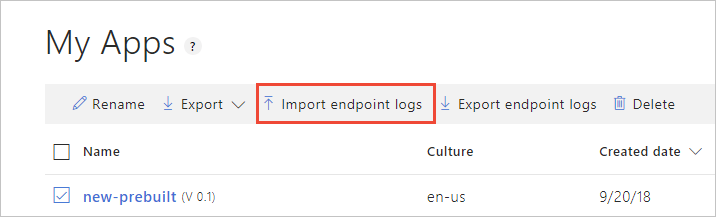
Setelah log diunggah, tinjau ucapan titik akhir di portal LUIS.
Memvalidasi bahwa kontainer dapat dijalankan
Ada beberapa cara untuk memvalidasi bahwa kontainer sedang berjalan. Temukan alamat IP Eksternal dan port kontainer yang diekspos yang dimaksud, dan buka browser web favorit Anda. Gunakan berbagai URL permintaan yang mengikuti untuk memvalidasi bahwa kontainer sedang berjalan. Contoh URL permintaan yang tercantum di sini adalah http://localhost:5000, tetapi kontainer tertentu Anda mungkin bervariasi. Pastikan Anda mengandalkan port yang terekspos dan alamat IP Eksternal kontainer Anda.
| URL Permintaan | Tujuan |
|---|---|
http://localhost:5000/ |
Kontainer menyediakan halaman beranda. |
http://localhost:5000/ready |
Diminta dengan GET, URL ini memberikan verifikasi bahwa kontainer siap menerima kueri terhadap model. Permintaan ini dapat digunakan untuk penyelidikan keaktifan dan kesiapan Kubernetes. |
http://localhost:5000/status |
Juga diminta dengan GET, ini memverifikasi apakah kunci-api yang digunakan untuk memulai kontainer yang valid tanpa menyebabkan kueri titik akhir. Permintaan ini dapat digunakan untuk penyelidikan keaktifan dan kesiapan Kubernetes. |
http://localhost:5000/swagger |
Kontainer menyediakan serangkaian dokumentasi lengkap untuk titik akhir dan fitur Coba. Dengan fitur ini, Anda dapat memasukkan pengaturan Anda ke dalam formulir HTML berbasis web dan membuat kueri tanpa harus menulis kode apa pun. Setelah kueri ditampilkan, contoh perintah CURL disediakan untuk menunjukkan header dan format isi HTTP yang diperlukan. |
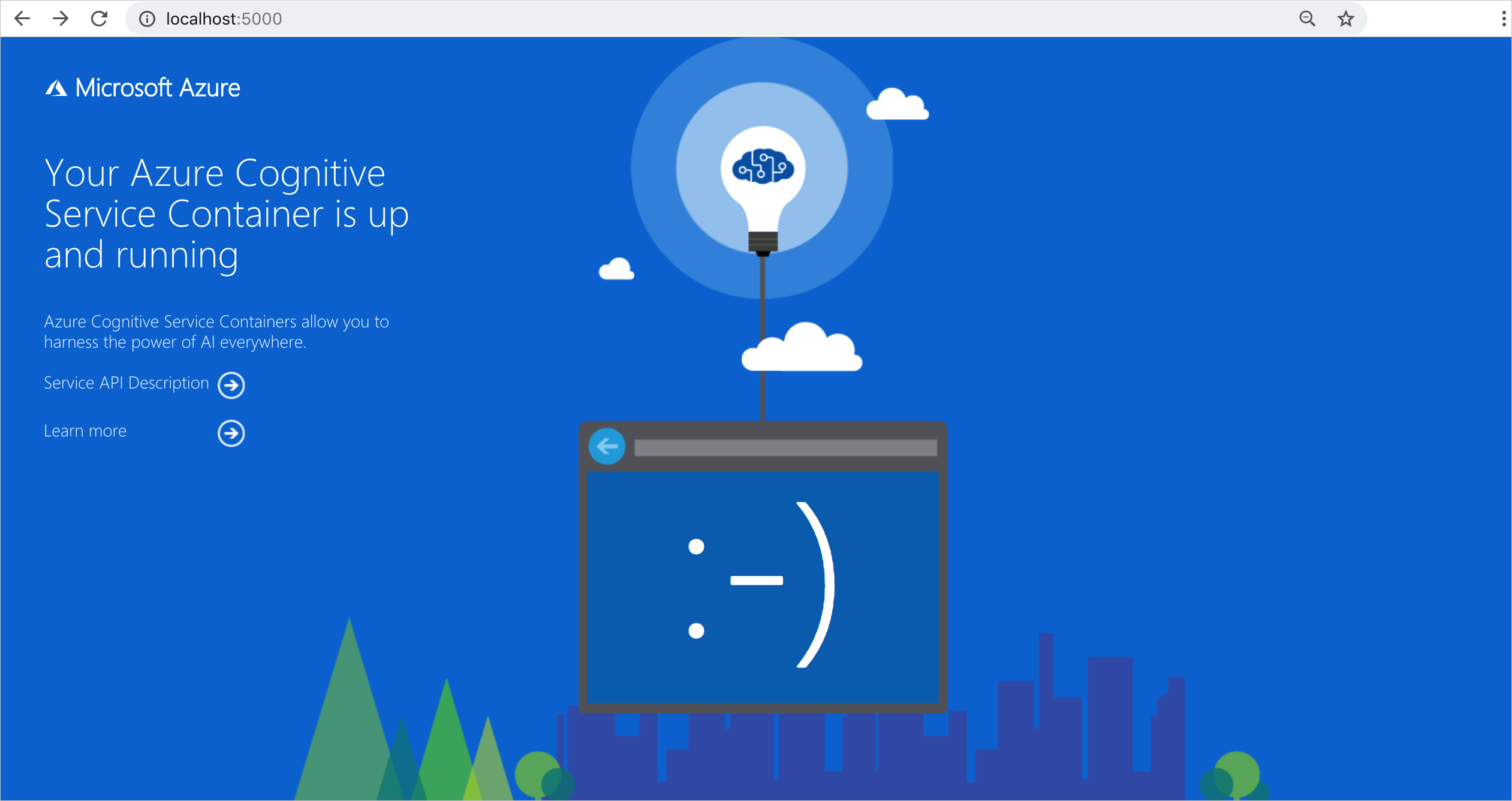
Jalankan kontainer yang terputus dari internet
Untuk menggunakan kontainer ini yang terputus dari internet, Anda harus terlebih dahulu meminta akses dengan mengisi aplikasi, dan membeli rencana komitmen. Lihat Menggunakan kontainer Docker di lingkungan yang terputus untuk informasi selengkapnya.
Jika Anda telah disetujui untuk menjalankan kontainer yang terputus dari internet, gunakan contoh berikut menunjukkan pemformatan perintah yang docker run akan Anda gunakan, dengan nilai tempat penampung. Ganti nilai tempat penampung dengan nilai Anda sendiri.
Parameter DownloadLicense=True dalam perintah Anda docker run akan mengunduh file lisensi yang akan memungkinkan kontainer Docker Anda berjalan saat tidak terhubung ke internet. Ini juga berisi tanggal kedaluwarsa, setelah itu file lisensi akan tidak valid untuk menjalankan kontainer. Anda hanya dapat menggunakan file lisensi dengan kontainer yang sesuai tempat Anda disetujui. Misalnya, Anda tidak dapat menggunakan file lisensi untuk kontainer ucapan ke teks dengan kontainer Kecerdasan Dokumen.
| Placeholder | Nilai | Format atau contoh |
|---|---|---|
{IMAGE} |
Gambar kontainer yang ingin Anda gunakan. | mcr.microsoft.com/azure-cognitive-services/form-recognizer/invoice |
{LICENSE_MOUNT} |
Jalur di mana lisensi akan diunduh, dan dipasang. | /host/license:/path/to/license/directory |
{ENDPOINT_URI} |
Titik akhir untuk mengautentikasi permintaan layanan Anda. Anda dapat menemukannya di halaman Kunci dan titik akhir sumber daya, di portal Azure. | https://<your-custom-subdomain>.cognitiveservices.azure.com |
{API_KEY} |
Kunci untuk sumber daya Text Analytics Anda. Anda dapat menemukannya di halaman Kunci dan titik akhir sumber daya, di portal Azure. | xxxxxxxxxxxxxxxxxxxxxxxxxxxxxxxx |
{CONTAINER_LICENSE_DIRECTORY} |
Lokasi folder lisensi pada filesystem lokal kontainer. | /path/to/license/directory |
docker run --rm -it -p 5000:5000 \
-v {LICENSE_MOUNT} \
{IMAGE} \
eula=accept \
billing={ENDPOINT_URI} \
apikey={API_KEY} \
DownloadLicense=True \
Mounts:License={CONTAINER_LICENSE_DIRECTORY}
Setelah file lisensi diunduh, Anda dapat menjalankan kontainer di lingkungan yang terputus. Contoh berikut menunjukkan pemformatan perintah yang docker run akan Anda gunakan, dengan nilai tempat penampung. Ganti nilai tempat penampung dengan nilai Anda sendiri.
Di mana pun kontainer dijalankan, file lisensi harus dipasang ke kontainer dan lokasi folder lisensi pada sistem file lokal kontainer harus ditentukan dengan Mounts:License=. Mount output juga harus ditentukan sehingga catatan penggunaan penagihan dapat ditulis.
| Placeholder | Nilai | Format atau contoh |
|---|---|---|
{IMAGE} |
Gambar kontainer yang ingin Anda gunakan. | mcr.microsoft.com/azure-cognitive-services/form-recognizer/invoice |
{MEMORY_SIZE} |
Ukuran memori yang sesuai untuk dialokasikan untuk kontainer Anda. | 4g |
{NUMBER_CPUS} |
Jumlah CPU yang sesuai untuk dialokasikan untuk kontainer Anda. | 4 |
{LICENSE_MOUNT} |
Jalur di mana lisensi akan berada dan dipasang. | /host/license:/path/to/license/directory |
{OUTPUT_PATH} |
Jalur output untuk mencatat catatan penggunaan. | /host/output:/path/to/output/directory |
{CONTAINER_LICENSE_DIRECTORY} |
Lokasi folder lisensi pada filesystem lokal kontainer. | /path/to/license/directory |
{CONTAINER_OUTPUT_DIRECTORY} |
Lokasi folder output pada filesystem lokal kontainer. | /path/to/output/directory |
docker run --rm -it -p 5000:5000 --memory {MEMORY_SIZE} --cpus {NUMBER_CPUS} \
-v {LICENSE_MOUNT} \
-v {OUTPUT_PATH} \
{IMAGE} \
eula=accept \
Mounts:License={CONTAINER_LICENSE_DIRECTORY}
Mounts:Output={CONTAINER_OUTPUT_DIRECTORY}
Menghentikan kontainer
Untuk mematikan kontainer, di lingkungan baris perintah tempat kontainer berjalan, tekan Ctrl+C.
Pemecahan Masalah
Jika Anda menjalankan kontainer dengan pemasangan output dan pengelogan diaktifkan, kontainer membuat file log yang berguna untuk memecahkan masalah yang terjadi saat memulai atau menjalankan kontainer.
Tip
Untuk informasi dan panduan pemecahan masalah selengkapnya, lihat Tanya Jawab Umum (FAQ) kontainer Azure AI.
Jika Anda mengalami masalah dalam menjalankan kontainer layanan Azure AI, Anda dapat mencoba menggunakan kontainer diagnostik Microsoft. Gunakan kontainer ini untuk mendiagnosis kesalahan umum di lingkungan penyebaran Anda yang mungkin mencegah kontainer Azure AI berfungsi seperti yang diharapkan.
Untuk mendapatkan kontainer, gunakan perintah berikut docker pull:
docker pull mcr.microsoft.com/azure-cognitive-services/diagnostic
Kemudian jalankan kontainer. Ganti {ENDPOINT_URI} dengan titik akhir Anda, dan ganti {API_KEY} dengan kunci Anda ke sumber daya Anda:
docker run --rm mcr.microsoft.com/azure-cognitive-services/diagnostic \
eula=accept \
Billing={ENDPOINT_URI} \
ApiKey={API_KEY}
Kontainer akan menguji konektivitas jaringan ke titik akhir penagihan.
Billing
Kontainer LUIS mengirim informasi penagihan ke Azure, menggunakan sumber daya layanan Azure AI di akun Azure Anda.
Kueri ke kontainer ditagih pada tingkat harga sumber daya Azure yang digunakan untuk ApiKey parameter.
Kontainer layanan Azure AI tidak dilisensikan untuk dijalankan tanpa tersambung ke titik akhir pengukuran atau penagihan. Anda harus mengaktifkan kontainer untuk mengomunikasikan informasi tagihan dengan titik akhir penagihan setiap saat. Kontainer layanan Azure AI tidak mengirim data pelanggan, seperti gambar atau teks yang sedang dianalisis, ke Microsoft.
Hubungkan ke Azure
Kontainer memerlukan nilai argumen penagihan untuk berjalan. Nilai-nilai ini memungkinkan kontainer tersambung ke titik akhir penagihan. Kontainer melaporkan penggunaan sekitar setiap 10 hingga 15 menit. Jika kontainer tidak tersambung ke Azure dalam jendela waktu yang diizinkan, kontainer terus berjalan tetapi tidak melayani kueri hingga titik akhir penagihan dipulihkan. Koneksi dicoba 10 kali pada interval waktu yang sama, 10 hingga 15 menit. Jika tidak dapat tersambung ke titik akhir penagihan dalam 10 percobaan, kontainer berhenti melayani permintaan. Lihat FAQ kontainer layanan Azure AI untuk contoh informasi yang dikirim ke Microsoft untuk penagihan.
Argumen penagihan
Perintah docker run akan memulai kontainer ketika ketiga opsi berikut disediakan dengan nilai yang valid:
| Opsi | Deskripsi |
|---|---|
ApiKey |
Kunci API sumber daya layanan Azure AI yang digunakan untuk melacak informasi penagihan. Nilai opsi ini harus diatur ke kunci API untuk resource yang disediakan yang ditentukan dalam Billing. |
Billing |
Titik akhir sumber daya layanan Azure AI yang digunakan untuk melacak informasi penagihan. Nilai opsi ini harus diatur ke URI titik akhir dari sumber daya Azure yang disediakan. |
Eula |
Menunjukkan bahwa Anda menerima lisensi untuk kontainer. Nilai opsi ini harus diatur untuk menerima. |
Untuk informasi selengkapnya tentang opsi ini, lihat Konfigurasikan kontainer.
Ringkasan
Dalam artikel ini, Anda mempelajari konsep dan alur kerja untuk mengunduh, menginstal, dan menjalankan kontainer Pemahaman Bahasa (LUIS). Singkatnya:
- Pemahaman Bahasa (LUIS) menyediakan satu kontainer Linux untuk Docker yang menyediakan prediksi kueri titik akhir ucapan.
- Gambar kontainer diunduh dari Microsoft Container Registry (MCR).
- Gambar kontainer dijalankan di Docker.
- Anda dapat menggunakan REST API untuk meminta titik akhir kontainer dengan menentukan URI host kontainer.
- Anda harus menentukan informasi tagihan saat membuat instans kontainer.
Penting
Kontainer Azure AI tidak dilisensikan untuk dijalankan tanpa tersambung ke Azure untuk pengukuran. Pelanggan harus mengaktifkan kontainer untuk mengomunikasikan informasi tagihan dengan layanan pengukuran setiap saat. Kontainer Azure AI tidak mengirim data pelanggan (misalnya, gambar atau teks yang sedang dianalisis) ke Microsoft.
Langkah berikutnya
- Tinjau Konfigurasikan kontainer untuk pengaturan konfigurasi.
- Lihat batasan kontainer LUIS untuk pembatasan kemampuan yang diketahui.
- Lihat Pemecahan Masalah untuk mengatasi masalah yang terkait dengan fungsi LUIS.
- Gunakan lebih banyak kontainer Azure AI


